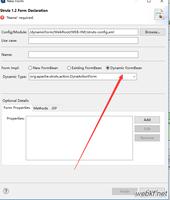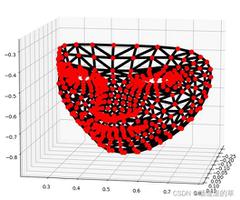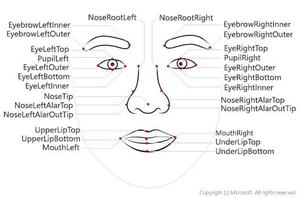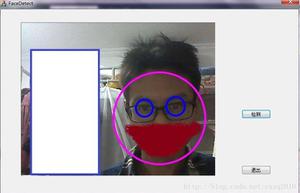简单的Python人脸识别系统
案例一 导入图片
思路: 1.导入库 2.加载图片 3.创建窗口 4.显示图片 5.暂停窗口 6.关闭窗口
# 1.导入库
import cv2
# 2.加载图片
img = cv2.imread('a.png')
# 3.创建窗口
cv2.namedWindow('window 1 haha')
# 4.显示图片
cv2.imshow('window 1',img)
# 5.暂停窗口
cv2.waitKey(0)
# 6.关闭窗口
cv2.destroyAllWindows()
案例二 在图片上添加人脸识别
思路: 1.导入库 2.加载图片 3.加载人脸模型 4.调整图片灰度 5.检查人脸 6.标记人脸 7.创建窗口 8.显示图片 9.暂停窗口 10.关闭窗口
# 1.导入库
import cv2
# 2.加载图片
img = cv2.imread('a.png')
# 3.加载人脸模型,opencv官网下载
face = cv2.CascadeClassifier('haarcascade_frontalface_default.xml')
# 4.调整图片灰度:没必要识别颜色,灰度可以提高性能
gray = cv2.cvtColor(img,cv2.COLOR_RGB2GRAY)
# 5.检查人脸
faces = face.detectMultiScale(gray)
# 6.标记人脸for (x,y,w,h) in faces:
# 里面有4个参数 1.写图片 2.坐标原点 3.识别大小 4.颜色 5.线宽
cv2.rectangle(img,(x,y),(x+w,y+h),(0,255,0),4)
# 7.创建窗口
cv2.namedWindow('window 1 haha')
# 8.显示图片
cv2.imshow('window 1', img)
# 9.暂停窗口
cv2.waitKey(0)
# 10.关闭窗口
cv2.destroyAllWindows()
案例三 调用摄像头
思路: 1.导入库 2.打开摄像头 3.获取摄像头实时画面 4.释放资源 5.关闭窗口
# 1.导入库
import cv2
# 2.打开摄像头
capture = cv2.VideoCapture(0)
# 3.获取摄像头实时画面
cv2.namedWindow('camera')
while True:
#3.1 获取摄像头的帧画面
ret,frame = capture.read()
#3.2 显示图片(渲染画面)
cv2.imshow('window 1',frame)
#3.3 暂停窗口
if cv2.waitKey(5) & 0xFF == ord('q'):
break
# 4.释放资源
capture.release()
# 5.关闭窗口
cv2.destroyAllWindows()
案例四 摄像头识别人脸
思路: 1.导入库 2.加载人脸模型 3.打开摄像头 4.创建窗口 5.获取摄像头实时画面 6.释放资源 7.关闭窗口
# 1.导入库
import cv2
# 2.加载人脸模型
face = cv2.CascadeClassifier('haarcascade_frontalface_default.xml')
# 3.打开摄像头
capture = cv2.VideoCapture(0)
# 4.创建窗口cv2.namedWindow('window 1')
# 5.获取摄像头实时画面
while True:
# 5.1 获取摄像头的帧画面
ret,frame = capture.read()
# 5.2 图片灰度调整
gray = cv2.cvtColor(frame,cv2.COLOR_RGB2GRAY)
# 5.3 检查人脸
faces = face.detectMultiScale(gray)
# 5.4 标记人脸
for (x, y, w, h) in faces:
# 里面有4个参数 1.写图片 2.坐标原点 3.识别大小 4.颜色 5.线宽
cv2.rectangle(frame, (x, y), (x + w, y + h), (0, 255, 0), 4)
# 5.5 显示图片
cv2.imshow('camera',frame)
# 5.6 暂停窗口
if cv2.waitKey(5) & 0xFF == ord('q'):
break
# 6.释放资源
capture.release()
# 7.关闭窗口
cv2.destroyAllWindows()
以上是 简单的Python人脸识别系统 的全部内容, 来源链接: utcz.com/z/339082.html